راهنمای جامع ایجاد انواع بازشوها با ابزارهای Opening (By Face، Shaft، Wall، Vertical و Dormer) در رویت
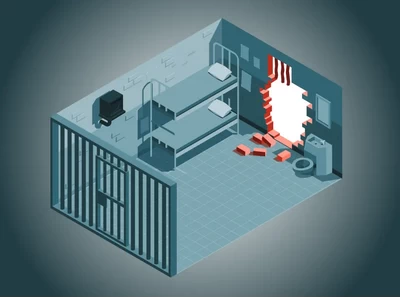
در نرمافزار Revit، تب Architecture و Structure شامل پنل Opening است که ابزارهای مختلفی برای ایجاد بازشوها در پروژههای ارائه میدهد. بازشوها (Openings) در بخشهای مختلف ساختمان مانند دیوارها، سقفها و کفها برای ایجاد فضاهایی مانند درها، پنجرهها، راهپلهها و آسانسورها کاربرد دارند. در ادامه به بررسی ابزارهای پنل Opening در رویت شامل By Face، Shaft، Wall، Vertical و Dormer میپردازیم.

آنچه در این مقاله میخوانید
By Face Opening (بازشو بر روی سطوح) در رویت
ابزار By Face به شما اجازه میدهد که بازشوها را بر روی سطوحی مانند دیوارها، سقفها، و کفها ایجاد کنید. این ابزار انعطافپذیری بالایی دارد و میتوانید از آن برای ایجاد هر نوع بازشو مانند درها، پنجرهها و دریچهها استفاده کنید. ابزار By Face بازشو را عمود بر سطح انتخابی ایجاد میکند. یعنی سطح انتخابی را در در جهت عمود به خود سطح برش میدهد.
نحوه کار By Face Opening
- ابتدا ابزار By Face را انتخاب کنید.
- سپس سطحی که میخواهید بازشو روی آن ایجاد شود را انتخاب میکنید.
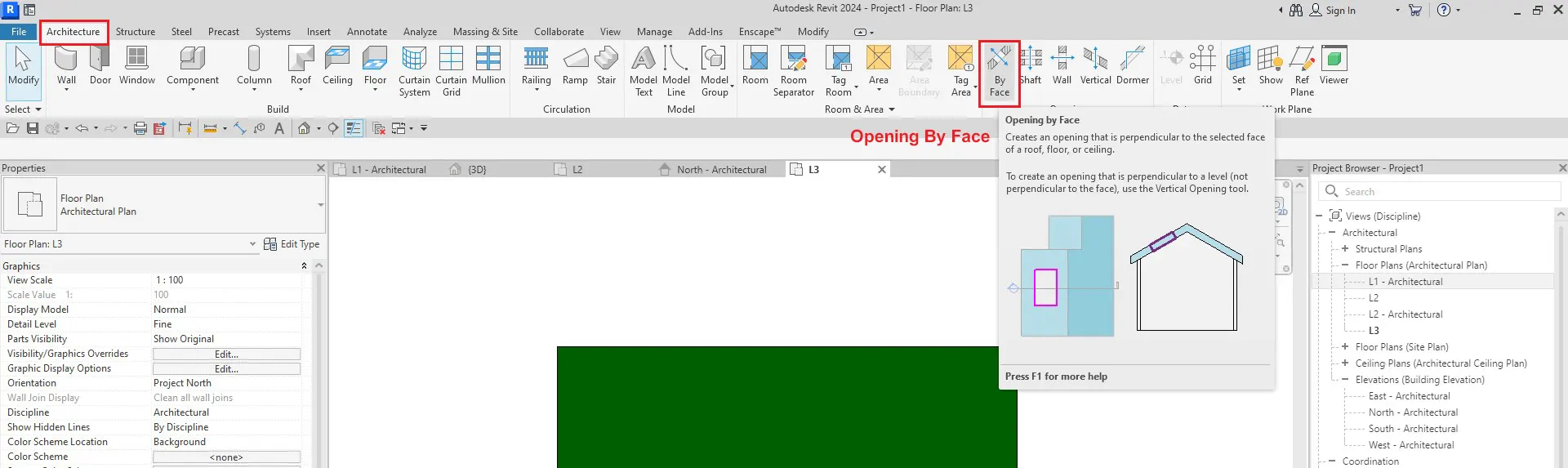
- میتوانید بازشویی با ابعاد و شکل دلخواه را با ابزارهای تب Modify/Create Opening Boundary بر روی سطح ایجاد کنید.
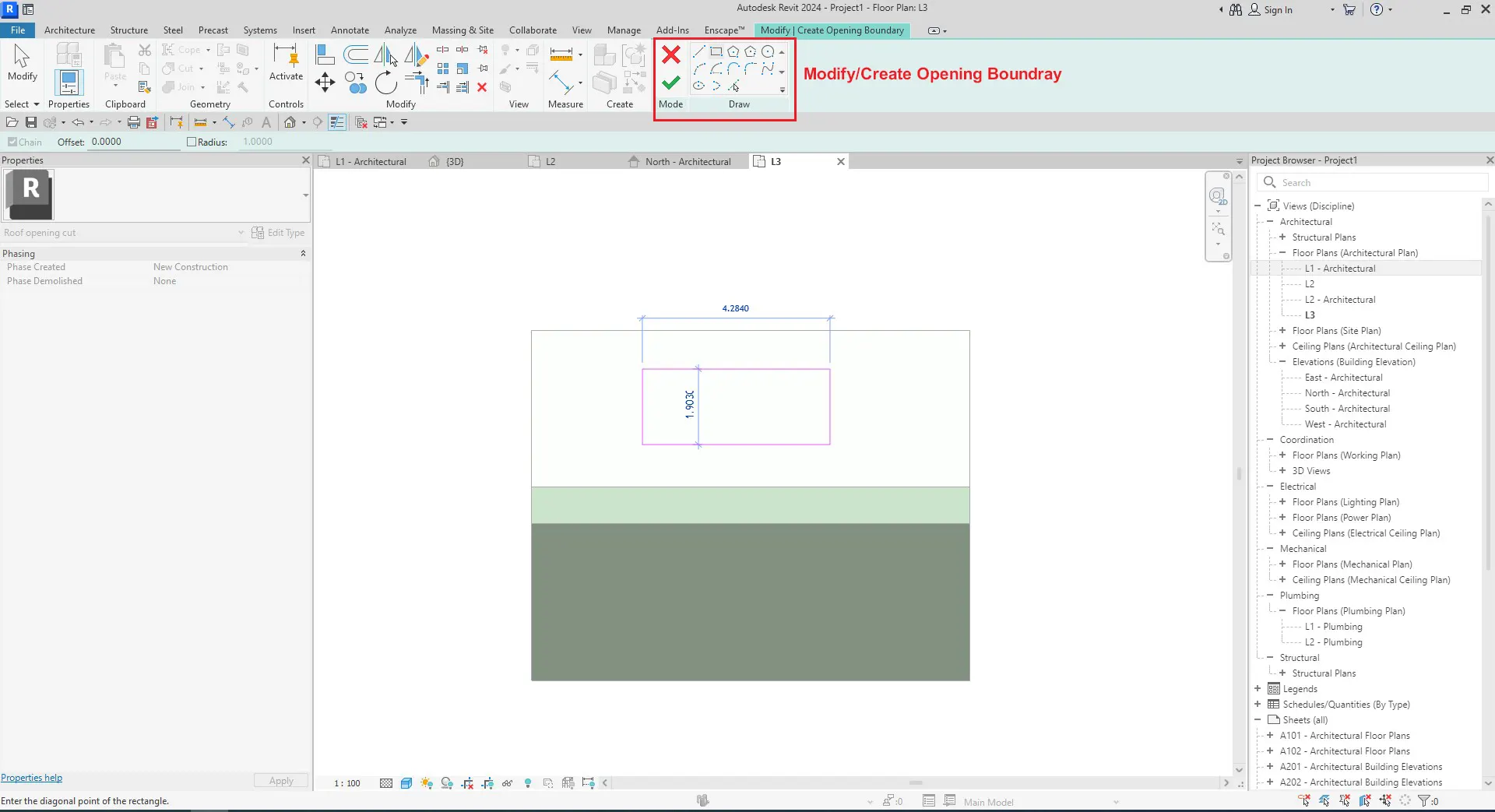
- این ابزار مخصوصا برای سطوح منحنی یا سطوح با زوایای مختلف مناسب است، چرا که بازشو با سطح انتخابی هماهنگ خواهد بود.
- بعد از ترسیم بازشو می توانید با انتخاب آن و انتخاب گزینه Edit Sketch آن را ویرایش کنید.
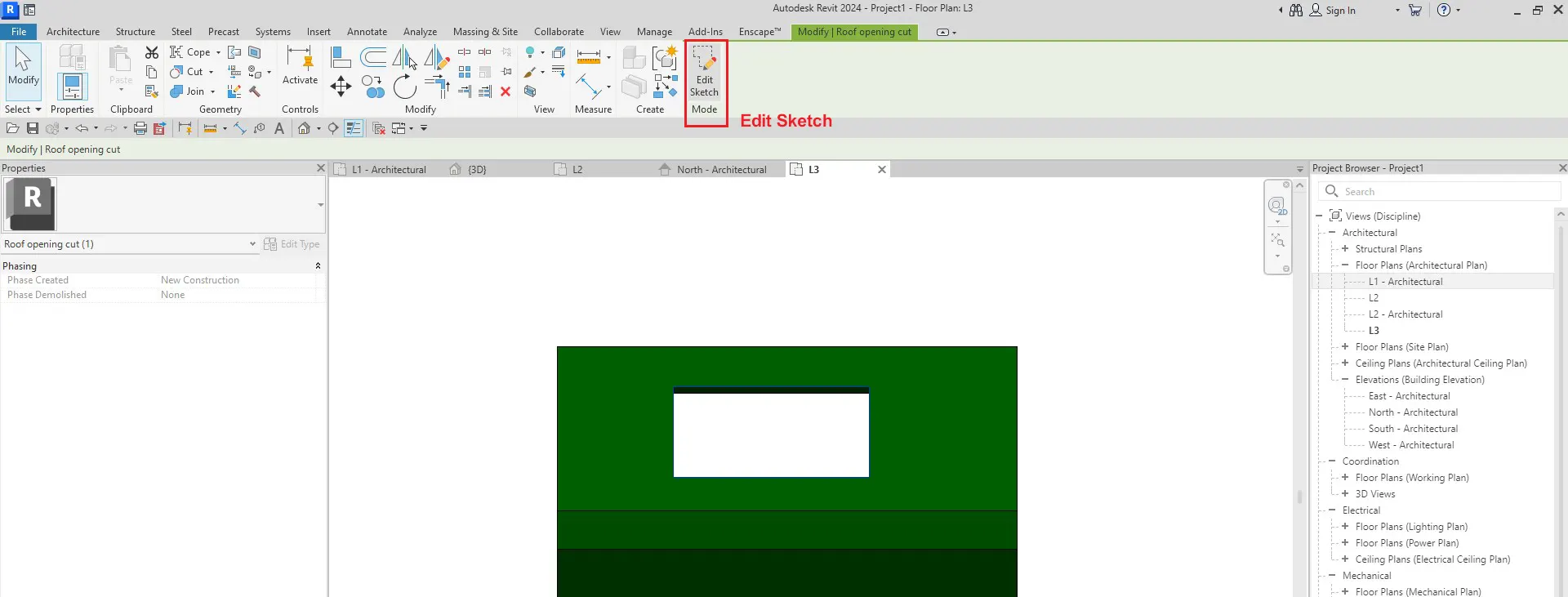
کاربرد By Face Opening
- ایجاد بازشو در سطوح منحنی و مورب: برخلاف ابزارهای دیگر که برای سطوح تخت و صاف مناسب هستند، ابزار By Face میتواند بازشوهایی در سطوح منحنی یا با زاویه ایجاد کند. به عنوان مثال، در دیوارهای منحنی یا سقفهای شیبدار به راحتی بازشوهای دلخواه را ایجاد میکنید.
- تنظیم بازشو برای انواع سطوح: این ابزار برای سطوح مختلف قابل استفاده است، از جمله سقفها، کفها، و دیوارها، که امکان انعطافپذیری بالایی را در طراحی و تغییرات پروژه به طراحان میدهد.
- ایجاد پنجرهها و دربهای سفارشی: میتوانید از این ابزار برای طراحی بازشوهای غیرمرسوم مانند پنجرههای خاص و دربهای سفارشی استفاده کنید. بازشوها میتوانند هر شکل و اندازهای داشته باشند و به سادگی با سطح انتخاب شده هماهنگ میشوند.
- کنترل دقیق مکان و ابعاد بازشو: ابزار By Face به طراح این امکان را میدهد که بازشوها را با دقت بالایی از نظر اندازه و محل ایجاد کند و به سرعت تغییرات لازم را در پروژه اعمال کند.
Shaft Opening (بازشو برای شفت) در رویت
ابزار Shaft برای ایجاد بازشوهایی است که از چندین طبقه عبور میکنند و بیشتر برای ایجاد شفتهای آسانسور، راهپلهها و سایر سیستمهای عمودی استفاده میشود. این ابزار به صورت عمودی از کف تا سقف بازشو ایجاد میکند و به شما امکان میدهد که یک بازشوی پیوسته در طبقات مختلف داشته باشید.
نحوه کار Shaft Opening
- پس از انتخاب این ابزار، ناحیهای را که شفت باید در آن ایجاد شود، مشخص میکنید.
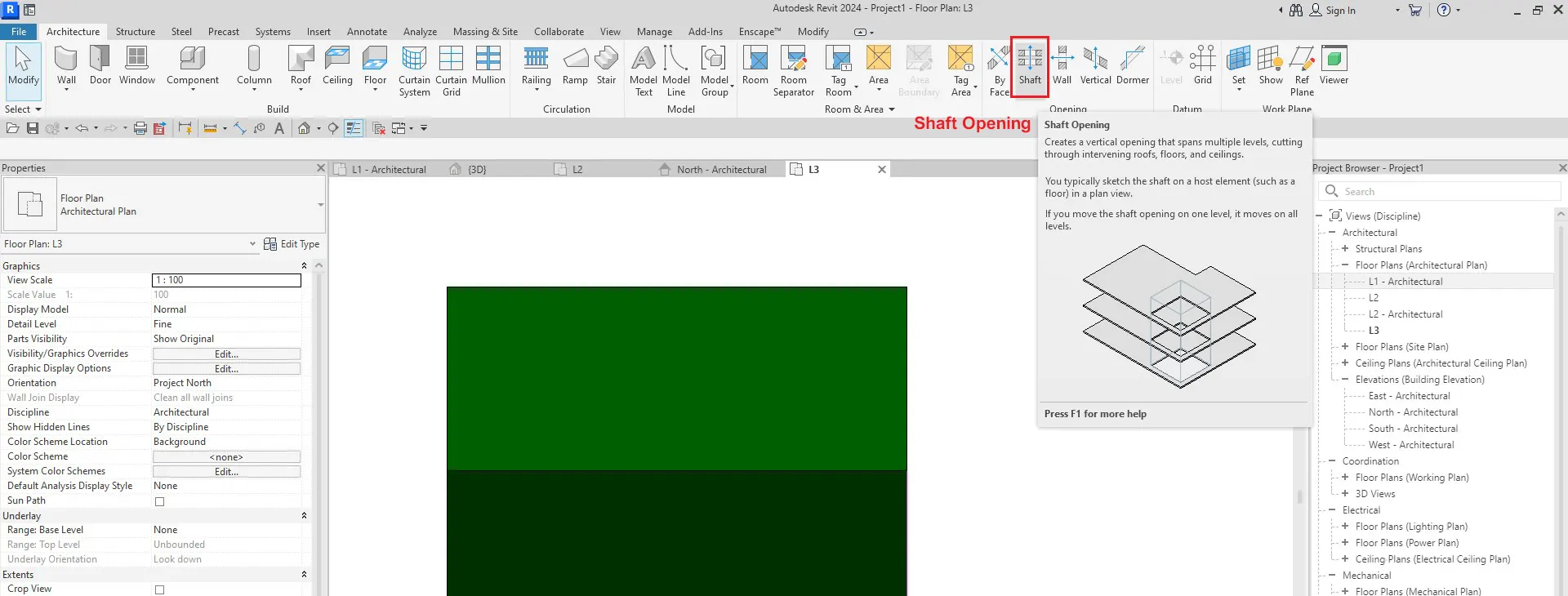
- شکل مورد نظر را با استفاده از ابزارهای تب Modify / Create Shaft Opening Sketch ایجاد کنید.
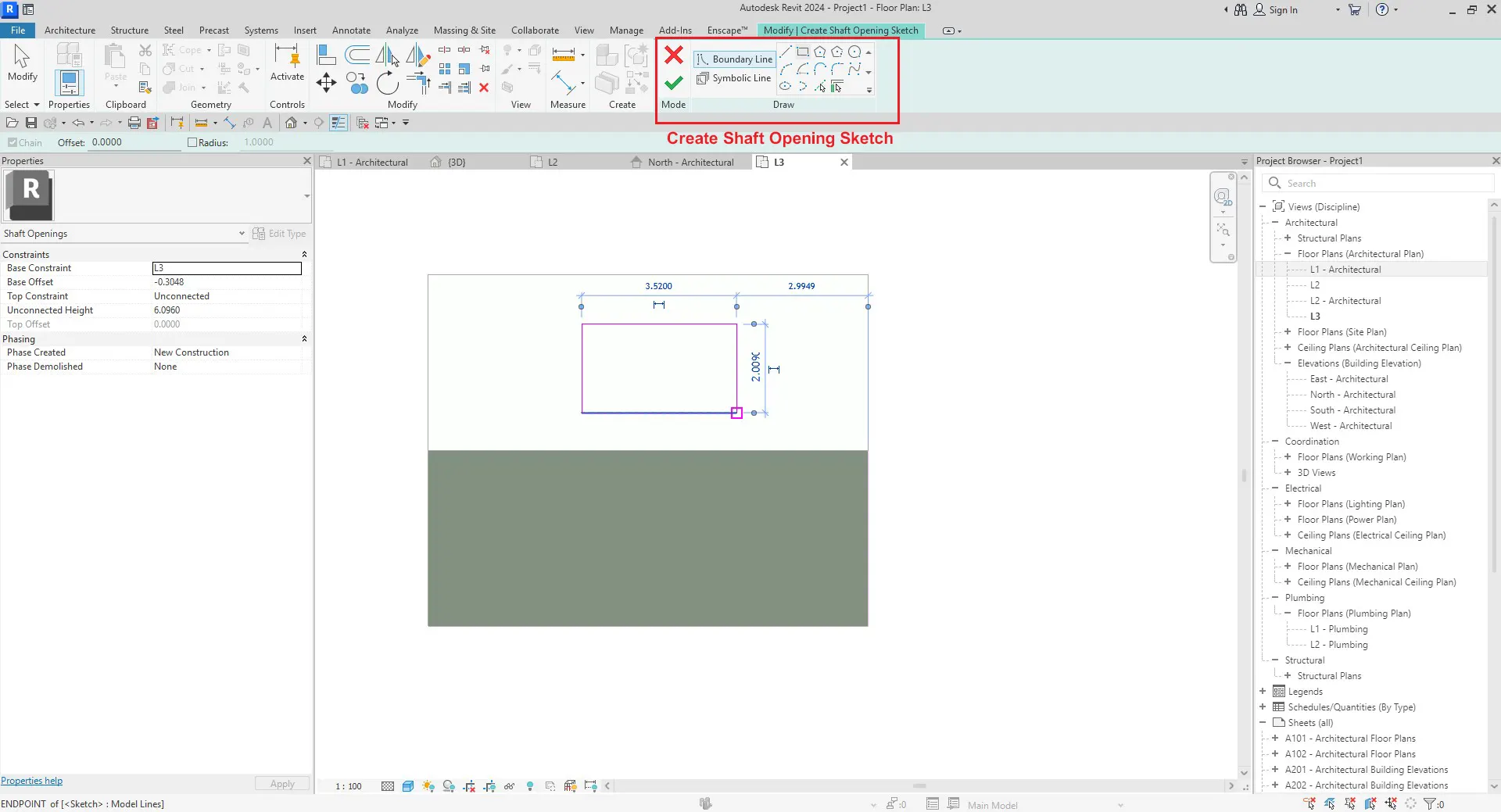
- سپس ارتفاع و موقعیت بازشو را تنظیم میکنید تا به صورت عمودی از طبقات عبور کند.
- این تنظیمات در تب Properties انجام میشود. این گزینهها شامل:
- Base Constraint: این پارامتر مشخص میکند که بازشوی Shaft از کدام سطح یا طبقه شروع میشود.
- Base Offset: این مقدار، فاصلهای را که بازشو از سطح پایه (Base Constraint) شروع میشود، مشخص میکند.
- Top Constraint: این پارامتر تعیین میکند که بازشوی Shaft تا کدام سطح یا طبقه بالا برود.
- Unconnected Height: اگر Shaft به هیچ سطح یا طبقهای در قسمت بالا متصل نباشد، از این پارامتر برای تعیین ارتفاع کلی بازشو استفاده میشود.
- Top Offset: این مقدار، فاصلهای را که بازشو از سطح بالایی (Top Constraint) پایان مییابد، مشخص میکند.
- Phase Created: این پارامتر، فاز زمانی ایجاد Shaft را مشخص میکند.
- Phase Demolished: این پارامتر، فاز زمانی تخریب Shaft را مشخص میکند.
- Revit به طور خودکار این بازشو را در تمام طبقات شامل کفها و سقفها ایجاد میکند.

کاربرد Shaft Opening
- ایجاد چاهکهای آسانسور: با استفاده از ابزار Shaft Opening میتوانید فضایی برای آسانسور ایجاد کنید که به صورت عمودی از میان طبقات مختلف عبور کند.
- چاهکهای تاسیساتی (Mechanical Shafts): برای سیستمهای مکانیکی مانند لولهکشیها، داکتهای تهویه و کانالهای برقی که از میان چندین طبقه عبور میکنند، میتوان از Shaft Opening استفاده کرد.
- ایجاد فضا برای پلهها: برای قرار دادن راهپلههای داخلی که از چندین طبقه عبور میکنند، میتوانید از این ابزار استفاده کنید تا فضای مورد نیاز را بهراحتی تعریف کنید.
- چاهکهای نورگیر یا تهویه: برای طراحی فضاهایی که نور یا تهویه را از سقف به داخل طبقات ساختمان هدایت میکنند، میتوان از این ابزار بهره برد.
Wall Opening (بازشو در دیوار) در رویت
ابزار Wall Opening به شما این امکان را میدهد که در دیوارهای داخلی یا خارجی بازشو ایجاد کنید. این ابزار برای ایجاد فضاهایی مانند پنجرهها یا درهای سفارشی در دیوارهایی با ارتفاعهای مختلف بسیار مفید است.
نحوه کار Wall Opening
- ابتدا دستور Wall Opening را انتخاب کنید.
- سپس دیواری که میخواهید بازشو در آن ایجاد کنید را انتخاب میکنید.

- شکل و ابعاد بازشو را مشخص کرده و آن را در موقعیت دلخواه قرار میدهید.
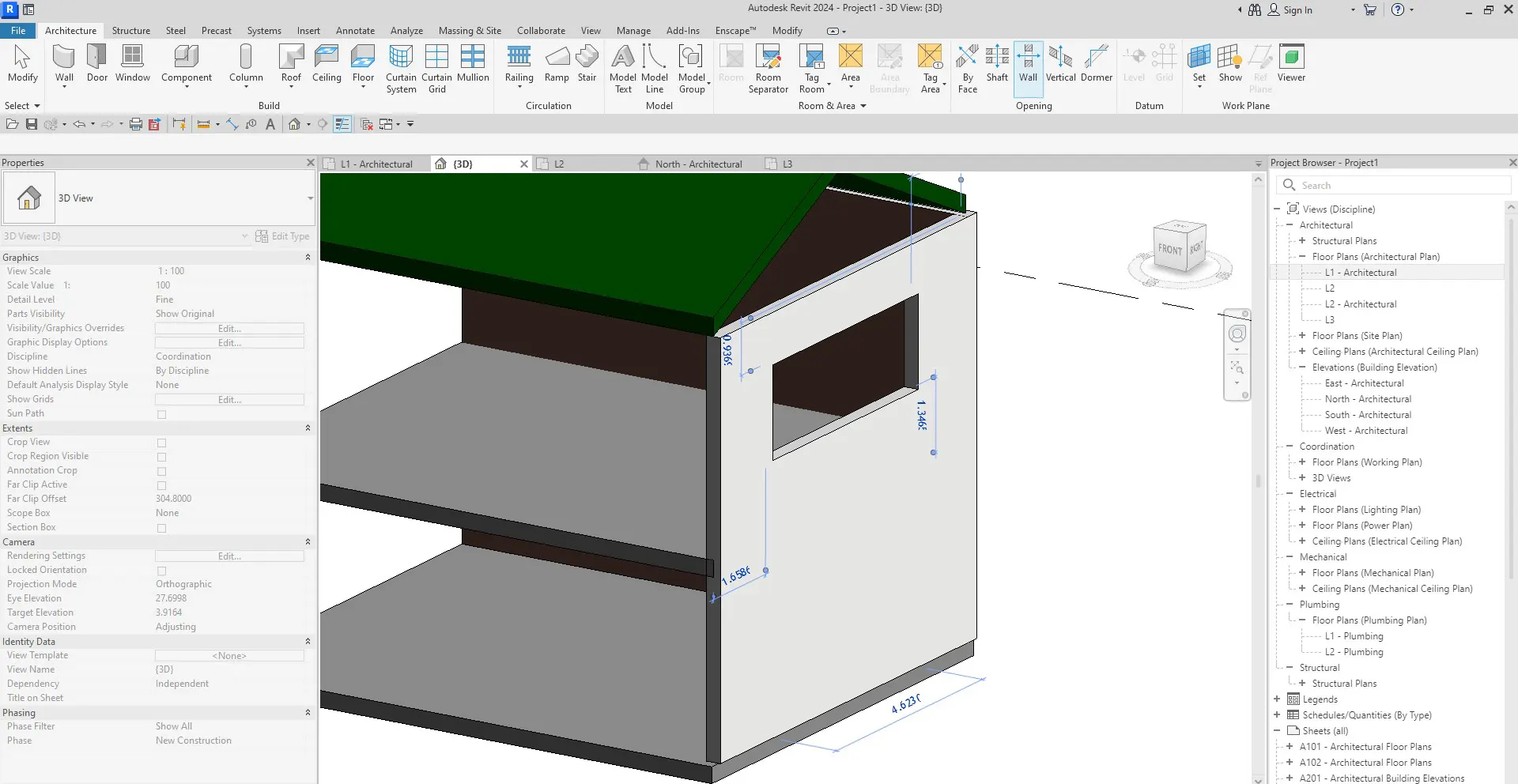
کاربرد Wall Opening
- ایجاد بازشو برای پنجرهها و درهای غیر استاندارد: در مواقعی که نیاز به ایجاد بازشوهایی با ابعاد یا اشکال خاص دارید که در خانوادههای پنجره یا در پیشفرض Revit وجود ندارد، میتوانید از ابزار Wall Opening برای برش دیوار استفاده کنید و سپس عناصر مورد نظر را در آن قرار دهید.
- عبور تأسیسات و تجهیزات: این ابزار به معماران و مهندسان تأسیسات کمک میکند تا بازشوهایی برای عبور لولهها، کابلها، داکتها و سایر تأسیسات در دیوارها ایجاد کنند. این کار به مدیریت سیستمهای مکانیکی، برقی و تهویه در پروژهها کمک میکند.
- ایجاد فضاهای تهویه یا نورگیری: در برخی از طرحهای معماری، ممکن است نیاز به بازشوهای بزرگ برای تهویه طبیعی یا نورگیری داشته باشید. ابزار Wall Opening به شما اجازه میدهد این بازشوها را بهطور دقیق در دیوارها ایجاد کنید.
- تطبیق بازشوها با طراحیهای معماری خاص: برای پروژههایی که دارای معماری خاص هستند و به بازشوهای منحصر به فردی نیاز دارند، ابزار Wall Opening این امکان را میدهد که با دقت بالا و بهصورت دلخواه بازشوهایی در دیوارها ایجاد کنید که با دیگر المانهای طراحی سازگار باشند.
- ایجاد دیوارهای دوگانه یا راهروها: گاهی در پروژهها نیاز به ایجاد راهروها یا فضاهای عبوری در داخل یا بین دیوارها است. با استفاده از Wall Opening میتوانید دیوارهای توخالی یا دوگانه را طراحی کنید تا این نیازها را برآورده سازید.
Vertical Opening (بازشوی عمودی) در رویت
ابزار Vertical Opening برای ایجاد بازشوهای عمودی در سقفها و کفها استفاده میشود. این بازشوها ممکن است در یک یا چند طبقه ایجاد شوند و بیشتر برای بازشوهای مربوط به تهویه، نورگیرها یا ارتباط عمودی بین طبقات کاربرد دارند. این ابزار بازشو را به صورت عمودی ایجاد میکند یعنی به شیب دار یا مسطح بودن سطح تاثیری در زاویه برش سطح ندارد.
نحوه کار Vertical Opening
- ابتدا ابزار Vertical Opening را انتخاب کنید.
- پس از انتخاب این ابزار، سطحی را که باید بازشو در آن ایجاد شود، تعیین میکنید.
- این بازشو به صورت عمودی در سقف یا کف پروژه شما ایجاد میشود و ارتباط بین طبقات را ممکن میکند.

کاربرد Vertical Opening
- ایجاد بازشوهای عمودی برای تاسیسات مکانیکی و الکتریکی: از Vertical Opening برای ایجاد مسیرهایی که سیستمهای مکانیکی مانند لولهها، داکتهای تهویه یا کابلکشیهای الکتریکی از آن عبور میکنند، استفاده میشود.
- بازشوهای عمودی برای نورگیر: این ابزار به شما امکان میدهد که فضاهایی برای نورگیرهای عمودی ایجاد کنید تا نور طبیعی از طریق چندین طبقه به داخل ساختمان هدایت شود.
- ایجاد بازشو برای دسترسی بین طبقات: از این ابزار برای طراحی راههای دسترسی مانند پلههای داخلی یا نردبانها که از چند طبقه عبور میکنند، استفاده میشود.
- ایجاد بازشو برای چاهکهای آسانسور و پلهها: یکی دیگر از کاربردهای این ابزار، ایجاد بازشوهای لازم برای چاهکهای آسانسور یا راهپلههایی است که به صورت عمودی از چندین طبقه عبور میکنند.
Dormer Opening (ایجاد بازشو برای پنجرههای شیروانی) در رویت
ابزار Dormer به شما امکان میدهد که بازشوهایی برای پنجرههای شیروانی (Dormer Windows) در سقفهای شیبدار ایجاد کنید. این ابزار مخصوصاً برای طراحی سقفهای شیروانی و پنجرههای قرار گرفته بر روی آنها مفید است.
نحوه کار Dormer Opening
- ابتدا محدوده پنجره شیروانی را مشخص کنید. برای اینکار باید دیوار های اطراف آن را ترسیم کنید. دستور Wall را انتخاب کرده و در تراز مورد نظر سه طرف پنجره شیروانی را دیوار ترسیم کنید.

- سپس سقف شیروانی این پنجره را با استفاده از دستور Roof ترسیم کنید.

- حال باید مقطع دیوارها را اصلاح کنید. دیوار را انتخاب کرده و گزینه Edit Profile انتخاب کنید.

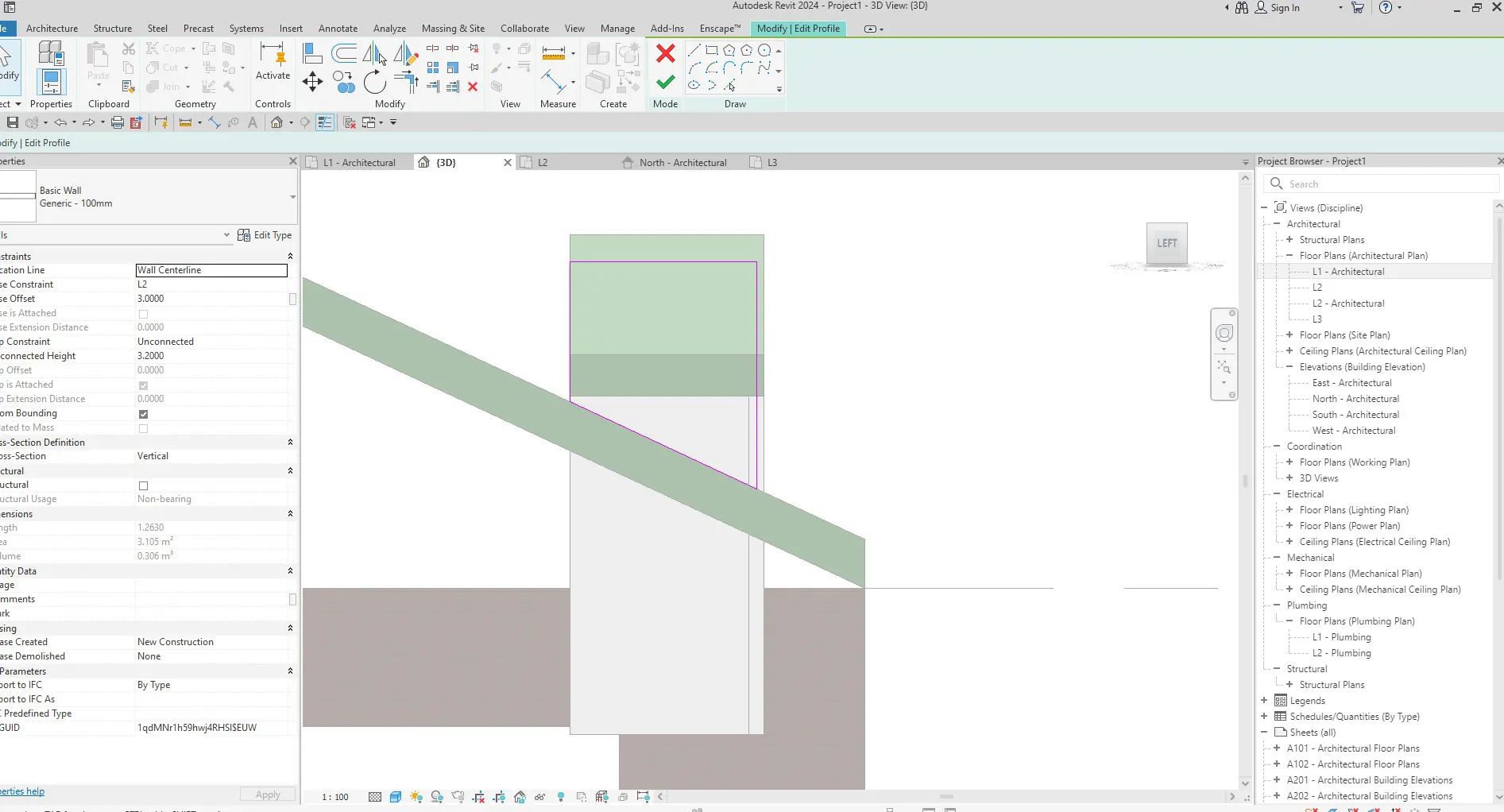
- سقف شیروانی پنجره را باید به سقف شیروانی اصلی متصل کنید برای اینکار از تب Modify گزینه Join/Unjoin Roof را انتخاب کرده و دو سقف را به هم Join کنید.

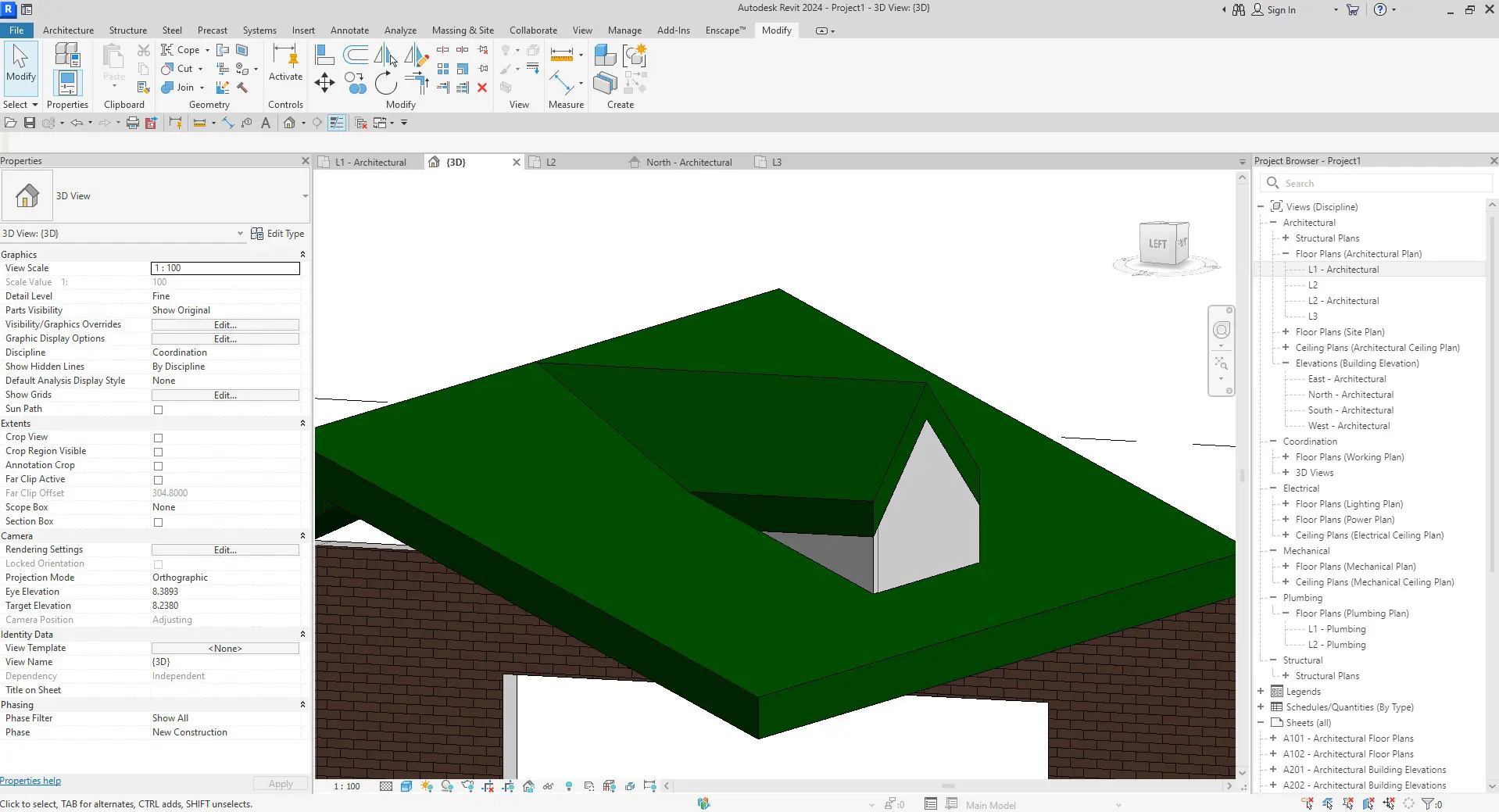
- حال گزینه Dormer را انتخاب کرده و سقف شیروانی را انتخاب کنید.
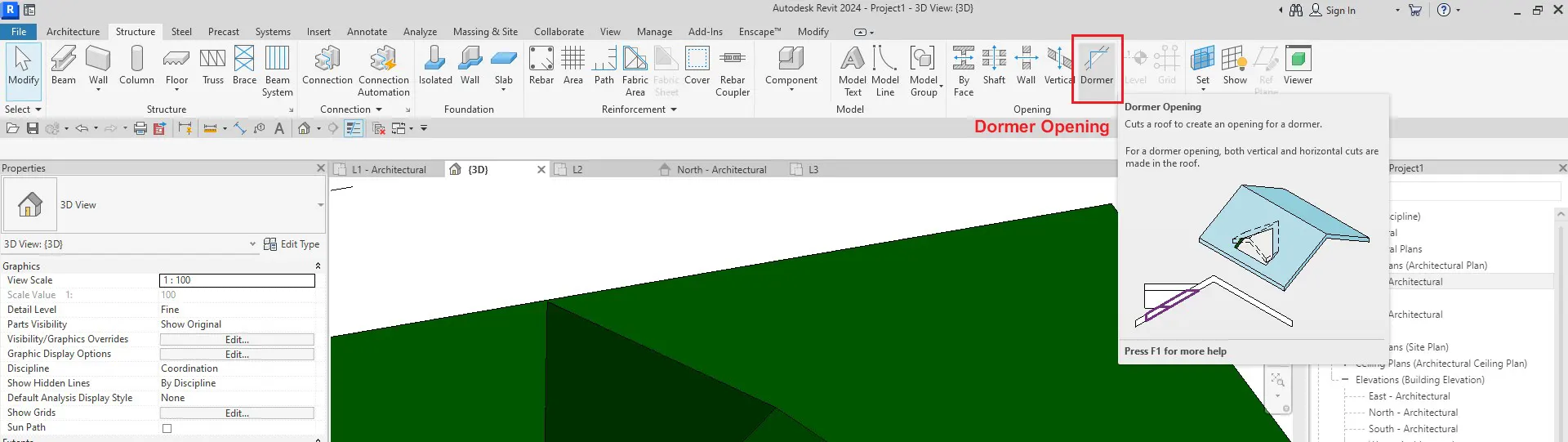
- حال از شما میخواهد که مقطعی که میخواهید برش بخورد (بازشو) را انتخاب کنید و مقطع پنجره شیروانی را انتخاب کنید.
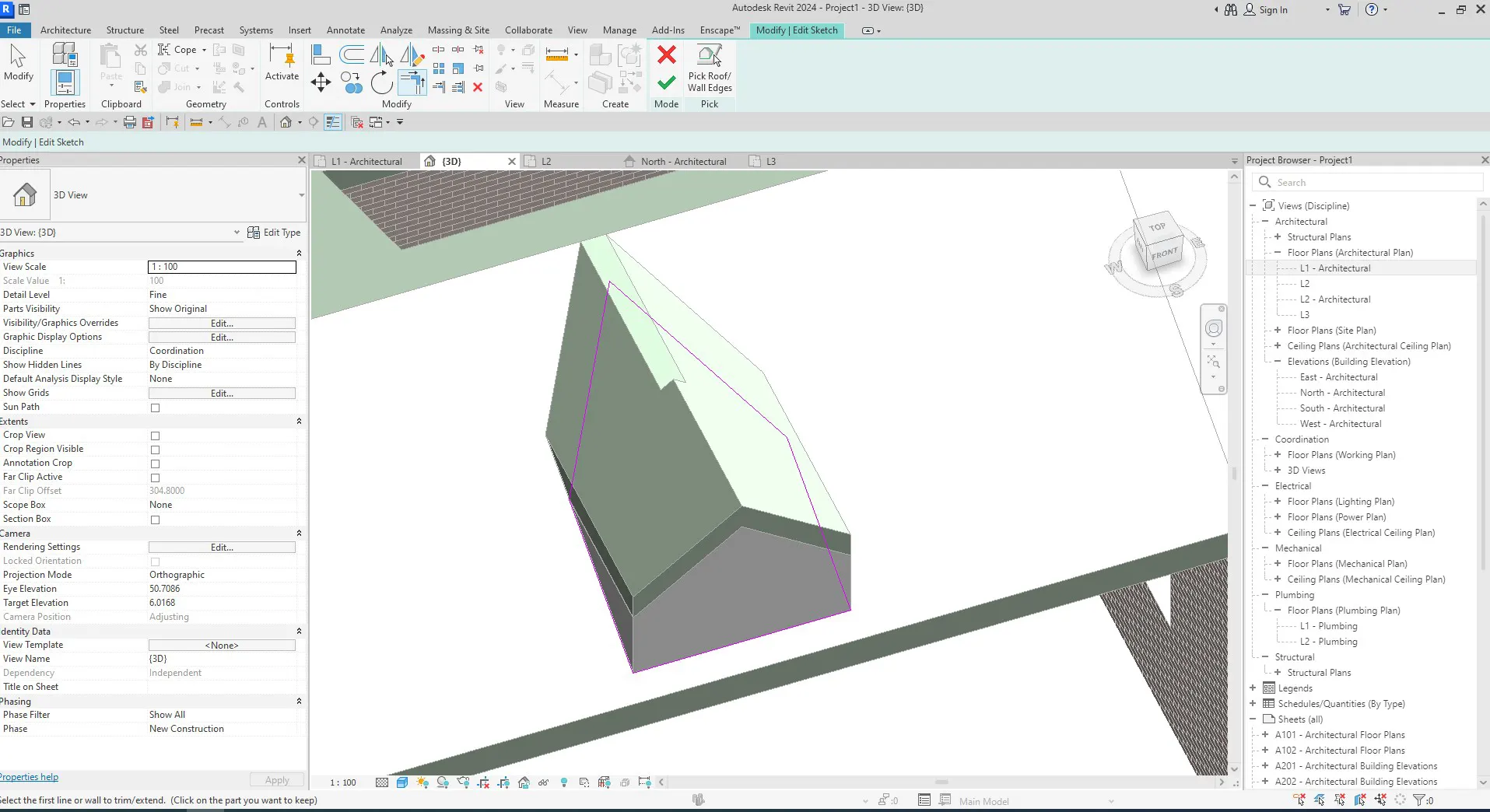
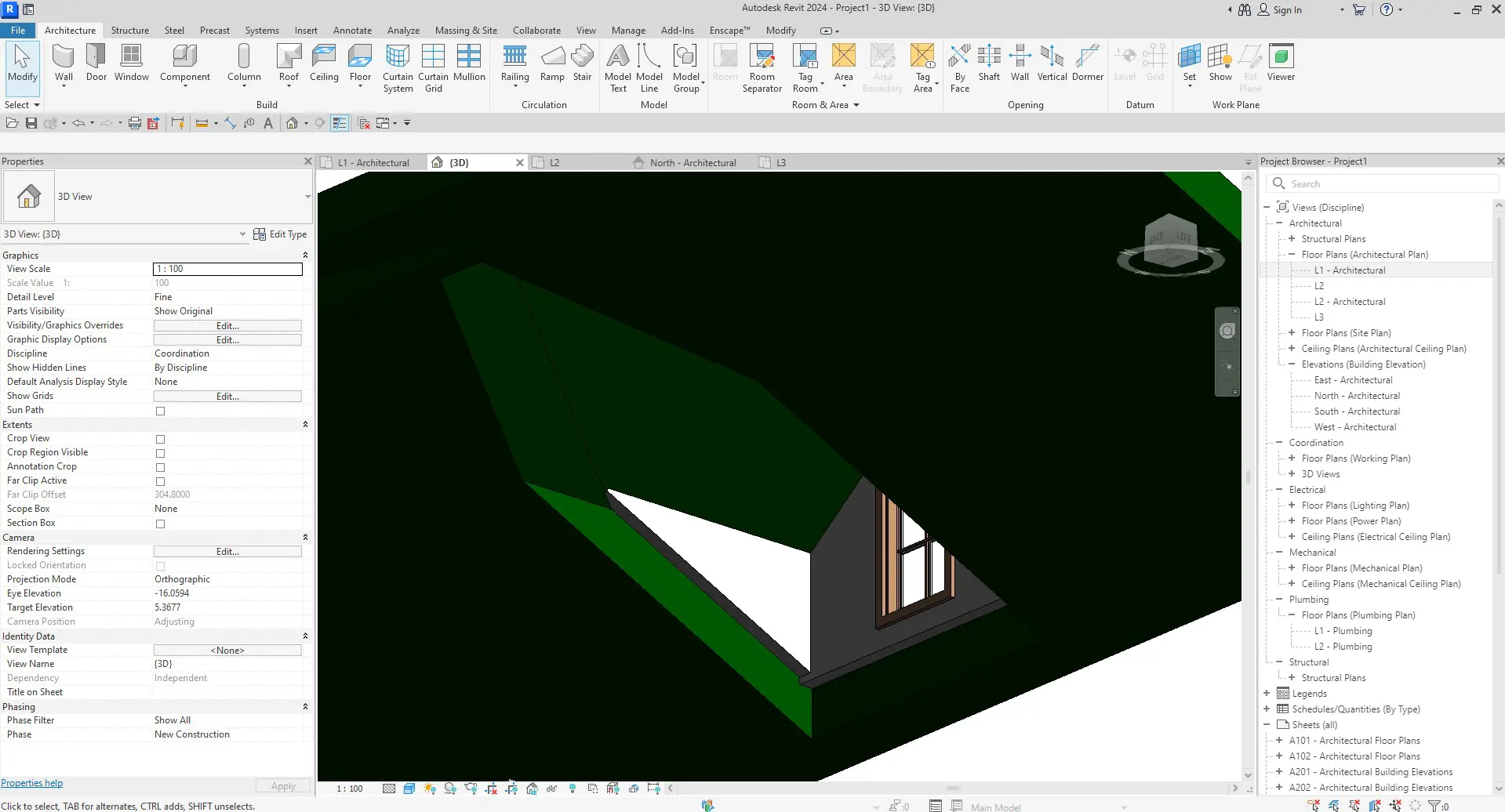
کاربرد Dormer Opening
- ایجاد بازشو برای پنجرههای Dormer: ابزار Dormer Opening به شما اجازه میدهد تا در سقفهای شیبدار بازشوهایی برای نصب پنجرههای Dormer ایجاد کنید. این پنجرهها به تهویه، نورگیری و استفاده بهینه از فضای زیر سقف کمک میکنند.
- هماهنگسازی بازشو با پنجره و ساختار سقف: با استفاده از این ابزار، میتوانید بازشوی دقیق و متناسبی برای Dormer طراحی کنید تا بدون نقص به سازه سقف و پنجره متصل شود.
- افزایش فضای قابل استفاده در زیر سقف: Dormerها به ایجاد فضای قابل استفاده اضافی در زیر سقفهای شیبدار کمک میکنند. استفاده از این ابزار امکان افزایش فضای داخلی، به ویژه در ساختمانهای مسکونی مانند ویلاها یا خانههای چندطبقه را فراهم میآورد.
نتیجهگیری:
پنل Opening در تب Architecture نرمافزار Revit به شما امکان میدهد که بازشوهایی مختلف برای فضاهای معماری ایجاد کنید. این ابزارها شامل By Face، Shaft، Wall Opening، Vertical Opening و Dormer هستند که هر یک برای کاربردهای خاصی مانند ایجاد بازشوهای دیوار، سقف، شفتهای آسانسور و پنجرههای شیروانی طراحی شدهاند.